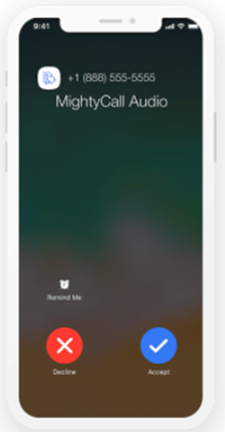Universal Call Branding fournit le texte de l'ID d'appelant pour vos numéros de téléphone sortants. Vos contacts voient le texte et votre numéro de téléphone lorsqu'ils reçoivent un appel de votre organisation. Universal Call Branding permet d'afficher jusqu'à 32 caractères sur l'écran du téléphone du destinataire. Cela permet d'améliorer vos taux de réponse, car les contacts seront plus enclins à répondre aux appels s'ils savent d'où ils proviennent. Universal Call Branding est similaire à ID de l'appelantNom (CNAM), mais il est conçu pour les téléphones mobiles et les opérateurs qui n'affichent pas le CNAM de manière fiable. Universal Call Branding est actuellement disponible uniquement aux États-Unis.
Installer Universal Call Branding
Pour utiliser Universal Call Branding, vous devez l'activer au préalable pour votre environnement. Contactez votre Représentant de compte pour plus de détails. Une fois activé, vous pouvez passer une commande de texte d'identification de l'appelant pour chacun de vos numéros de téléphone sortants dans le portail de la communauté client. Les commandes pour Universal Call Branding sont traitées automatiquement sans passer par la création et le traitement d'un ticket. Si vous utilisez à la foisID de l'appelantNom (CNAM) et Universal Call Branding dans votre compte, vous remarquerez que les demandes CNAM sont traitées différemment des commandes Universal Call Branding. Un ticket est créé pour les commandes CNAM en vue de leur traitement par le personnel de NiCE.
- Si ce n’est déjà fait, contactez votre Représentant de compte pour activer Universal Call Branding dans votre environnement.
- Connectez-vous à la communauté client NiCE CXone Mpower.
- Allez dans la section Technical Services > Orders (Services techniques > Commandes).
- Cliquez sur l’option ID de l'appelant.
- Sélectionnez un compte. Cliquez sur Suivant.
-
Saisissez le numéro d'appel utilisé dans votre environnement. Ensuite, dans ID de l'appelantNom, saisissez le texte que vous souhaitez que les contacts voient avec votre numéro. Vous pouvez également saisir le motif de votre appel (facultatif).
Le numéro d'appel ne doit pas commencer par « + ». Le champ ID de l'appelantNom a une limite de 32 caractères et ne doit pas inclure de caractères spéciaux.
- Si vous souhaitez ajouter du texte ID de l'appelantpour d'autres numéros de votre organisation, cliquez sur Ajouter une nouvelle ligne et répétez l'étape précédente. Vous pouvez ajouter jusqu'à 100 lignes à une commande. Cliquez sur Soumettre.
- Dans la section des conditions générales, lisez le contrat, sélectionnez I agree (J'accepte) et cliquez sur Submit (Envoyer).
Vous recevrez un e-mail de confirmation pour votre commande.